توضیحات
راه نمای استفاده از ماوس و کیبورد اداری KM550
ماوس و صفحه کلید دارای یک گیرنده مشترک هستند و گیرنده در محفظه پایین ماوس قرار دارد. و همینطور ماوس دارای حالت sleep و wake up خودکار است. وقتی برای 10 دقیقه از ماوس استفاده نشود، وارد حالت sleep خواهد شد. میتوانید برای فعال شدن دوباره ماوس، هر دکمه را به دلخواه فشار دهید. برای صرفه جویی در مصرف انرژی، در صورت عدم استفاده از ماوس برای مدت طولانی، با استفاده از دکمه پاور، آن را خاموش نمایید.
مورد دیگر این است که روی صفحه کلید دارای جایگاه داخلی میباشد، این جایگاه که در قسمت بالای کیبورد تعبیه شده، قابلیت نگه داشتن دستگاه هایی مانند گوشی یا تبلت را داشته و میتواند آنها را در زاویهای مناسب نگه دارد تا همزمان با تایپ، به راحتی بتوانید محتوا را مشاهده نموده و بخوانید. همچنین قابلیت نگه داشتن تبلتهای حداکثر 11 اینچی را دارد.
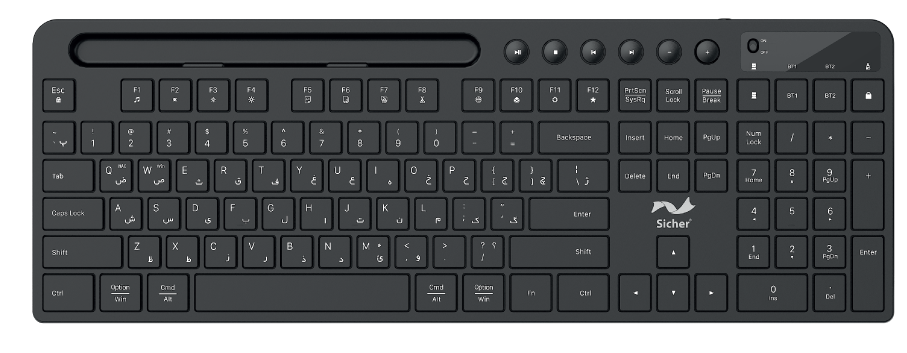
اتصال بلوتوث
1- باتری قلمی را داخل ماوس و کیبورد نصب کرده و دکمه ON/OFF را در حالت ON قرار دهید.
2. دکمه تغییر حالت را 3 ثانیه نگه داشته و وقتی چراغ چشمک زن در موقعیت BT5/0/BT3/0 فعال شد، بلوتوث دستگاه را روشن نمایید.
3. نام دستگاه بلوتوث “BT3.0 Keyboard/mouse” یا “BT5.0 keyboard/mouse” را پیدا نموده و روی دکمه جفت شدن کلیک کنید.

اتصال گیرنده بلوتوث :
- یک باتری قلمی در کیبورد / ماوس قرار داده و سپس دکمه ON/OFF را در حالت ON قرار دهید.
- گیرنده USB را از پایین ماوس برداشته و داخل دستگاه نصب نمایید.
- پس از 1 تا 3 ثانیه، میتوانید از دستگاه استفاده کنید.
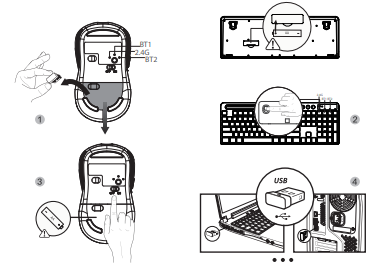
همچنین ماوس و کیبورد مدل KM550، صفحه کلید آن دارای عملکردهای تابع هستند که در زیر اشاره شده است:
- FN+F1 مالتی مدیا
- FN + F2 حالت بی صدا
- FN + F3 کاهش روشنایی
- FN + F4 افزایش روشنایی
- FN + F5 انتخاب همه
- FN + F6 کپی
- FN + F7 الصاق یا جایگذاری
- FN + F8 برش
- FN + F9 رفتن به صفحه اصلی
- FN + F10 ایمیل
- FN + F11 تنظیم
- FN + F12 دسترسی به گزینه
کلیدهای مولتی مدیا مستقل
- Play /Pause
- توقف
- track قبلی
- track بعدی
- افزایش صدا
- کاهش صدا
محتویات بسته :
- 1 عدد صفحه کلید
- 1 عدد ماوس
- 1 عدد گیرنده usb داخل محفظه باتری ماوس
- بروشور راهنما










